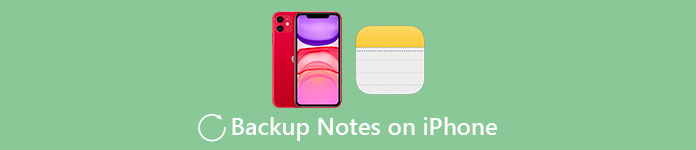
当前,智能手机已取代笔记本,通过使用iPhone上的笔记来记录重要的事情,事件和回忆。 它具有强大的功能,可以保存各种内容,例如密码,重要会议的摘要,十周年纪念日……如果所有这些备忘在一天之后就消失了,那么您知道如何在iPhone上备份备忘了怎么办? 不要敦促立即绝望。 本文将介绍10种高效简便的方法来帮助您在iPhone上备份笔记。
部分1。 如何将iPhone备注备份到PC
实际上,许多依赖Notes业务或私有的iPhone用户在将iPhone上的笔记备份到计算机时很容易丢失。 是否有任何简单方便的解决方案来备份依赖iTunes和iCloud的iPhone笔记? iOS数据备份和还原,一个值得寻求的可靠工具,不仅可以帮助您备份iPhone笔记,还可以备份视频,照片,联系人等。
该程序提供了最快的方式来适当地恢复丢失的数据,如iPhone / iPad / iPod等的通话记录,联系人,笔记,照片,短信,视频/音乐等。此外,它有助于转移iPhone笔记和允许您在PC上轻松查看和编辑。
免费下载 免费下载iOS数据备份和还原的主要功能:
- 1. 将iOS设备上的消息、联系人、照片、笔记、音乐等备份到电脑。
- 2. 预览并恢复备份文件而不覆盖。
- 3. 兼容最新的 iOS 17/iPad OS 17 和 iPhone 机型(包括 iPhone 15 系列)。
- 4。 从iCloud备份文件还原数据。
- 5。 在恢复之前预览丢失的数据。
如何在计算机上备份iPhone备注
。 安装软件并连接iDevice
从官方网站下载并在您的PC上安装该软件。 在启动程序之后,只需使用USB线将iPhone连接到计算机即可。
。 选择模式并开始扫描
在主页上有两种恢复模式可供选择。 如果您只想备份iPhone笔记,只需直接单击“ iOS数据备份”,然后单击“开始扫描”。 “ iOS数据还原”适用于那些担心万一丢失数据的人。

。 在计算机上备份iPhone备注
突出显示Notes框,在其左侧带有一个绿色标记,使您可以预览iPhone设备的Notes中每个项目的详细信息。 此外,您可以选择要导出的内容,然后单击“恢复”按钮以启动iOS笔记备份过程。 备份说明将很快方便地保存在您的PC上。
部分2。 如何通过iTunes备份iPhone笔记
对于iPhone数据同步,备份或导出,毫无疑问,iTunes是一个不错的选择。 对于数十个iPhone用户来说,iTunes必须是检索视频,照片,数据和iOS笔记的好方法。 因此,如果您想通过iTunes备份iPhone上的笔记,您只需按照以下具体步骤操作即可。
iOS数据备份和还原的主要功能:
。 将iPhone连接到iTunes
打开iTunes并使用USB线将iPhone连接到计算机。 然后计算机上的iTunes将自动检测到iPhone。
。 使用iTunes在iPhone上备份备注
在为您的iPhone设备识别iTunes后,请记住单击“注释”按钮以找到“摘要”选项卡。
然后,如果您使用的是Windows,则单击“立即备份”按钮,而Mac用户只需选择“文件”>“设备”>“备份”,即可在iPhone上进行笔记备份过程。
这样,您将备份所有数据,包括iPhone上的笔记到iTunes。 您可以 从iTunes访问您的iPhone备份 在这篇文章中。
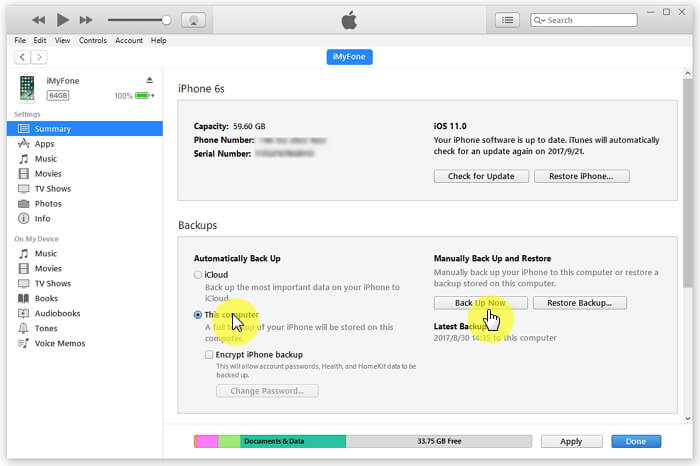
实际上iTunes备份所有文件,你不能只备份iPhone Notes。 更重要的是,当你需要取回备份的iPhone笔记时。 您必须先恢复iPhone以删除所有内容和设置。
部分3。 如何通过iCloud备份iPhone笔记
iCloud是备份iPhone笔记的默认云服务。 它还使iPhone用户可以轻松自动备份其他iPhone内容。 更重要的是,您可以使用任何设备在线访问备份iPhone。 只需阅读更多详细信息,并按照明确的步骤在iPhone上备份备注。
。 在iPhone上登录iCloud
输入“设置”并打开“ iCloud”,然后按照说明使用您的个人Apple帐户和密码登录。 单击“ iCloud”选项中的“注释”以使其启用备份。
。 选择默认媒体
打开“便笺”选项,然后选择“ iCloud”作为备份iPhone便笺的默认方式。 然后,iPhone将自动上传到iCloud。
。 iPhone上的备份说明
您在此设备中创建的所有笔记都将轻松同步到iCloud。 最后,将通过在线访问您的iCloud帐户在互联网上查看和查看备注。
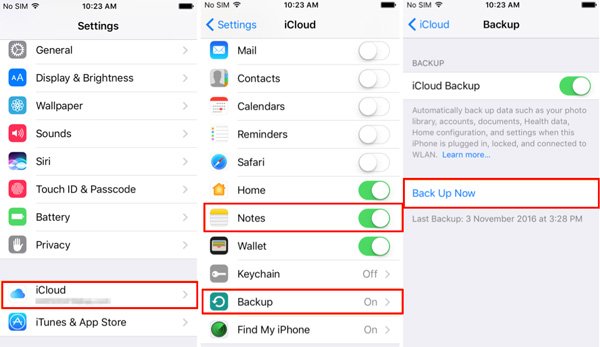
它可以在自己的计算机上查看iPhone备份笔记,但是iCloud在导出iCloud备份文件方面有一些限制,您不能将iPhone的备份笔记导出到计算机或其他设备。
部分4。 如何将iPhone备注备份到Gmail
备份iPhone便笺的最后一种方法是使用Gmail,它只需要常规的Gmail帐户。 只要您使用Gmail帐户,就可以在任何设备上访问iPhone备份备忘。 现在让我们继续下面的步骤。
。 在iPhone上添加Gmail帐户
转到“设置”>“邮件,联系人,日历”>“添加帐户”。 然后选择“ Google”,然后输入您的登录电子邮件地址和密码,以访问和添加您的Gmail帐户。
。 为备份打开备注选项
确保打开主页中的“注释”按钮,如果选中,将带有绿色复选标记。 转到Notes应用程序,您会发现在其他选项中有一个新的Gmail选择,因此您的iPhone便笺将通过Gmail进行同步。
。 iPhone上的备份说明
完成上述所有步骤后,现在便可以同步和备份您的笔记了。 转到Gmail并找到一个名为“ Notes”的文件夹,以检查您的iPhone备份笔记。
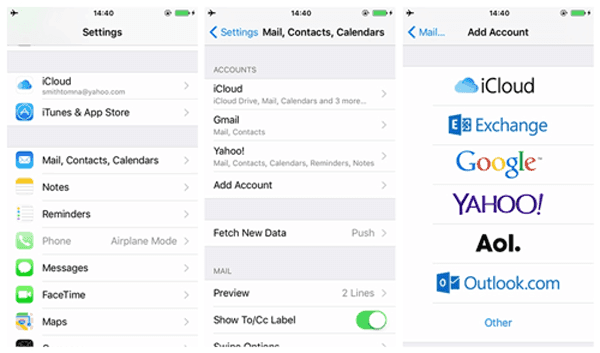
通常,对于个人Gmail帐户,可以访问注释。 但是,您只能看到便笺,并且只能将便笺添加到原始的“便笺”文件夹中,但是您可能无法使用Google帐户在便笺应用程序中创建新文件夹。



 iPhone数据恢复
iPhone数据恢复 iOS系统恢复
iOS系统恢复 iOS数据备份和还原
iOS数据备份和还原 iOS录屏大师
iOS录屏大师 MobieTrans
MobieTrans iPhone转移
iPhone转移 iPhone橡皮擦
iPhone橡皮擦 WhatsApp转移
WhatsApp转移 iOS解锁
iOS解锁 免费HEIC转换器
免费HEIC转换器 iPhone 位置转换器
iPhone 位置转换器 Android数据恢复
Android数据恢复 损坏Android数据提取
损坏Android数据提取 Android数据备份和还原
Android数据备份和还原 手机转移
手机转移 数据恢复工具
数据恢复工具 蓝光播放器
蓝光播放器 Mac清洁卫士
Mac清洁卫士 DVD刻录
DVD刻录 PDF 转换
PDF 转换 Windows密码重置
Windows密码重置 手机镜
手机镜 视频转换器旗舰版
视频转换器旗舰版 视频编辑
视频编辑 屏幕录影大师
屏幕录影大师 PPT到视频转换器
PPT到视频转换器 幻灯片制作
幻灯片制作 免费视频转换器
免费视频转换器 免费屏幕录像机
免费屏幕录像机 免费HEIC转换器
免费HEIC转换器 免费视频压缩器
免费视频压缩器 免费的PDF压缩器
免费的PDF压缩器 免费音频转换器
免费音频转换器 免费录音机
免费录音机 免费视频木工
免费视频木工 免费图像压缩器
免费图像压缩器 免费背景橡皮擦
免费背景橡皮擦 免费图像升频器
免费图像升频器 免费水印去除剂
免费水印去除剂 iPhone屏幕锁
iPhone屏幕锁 拼图魔方
拼图魔方





